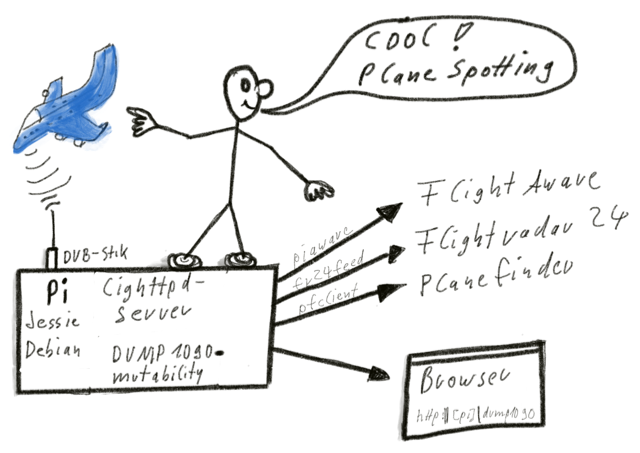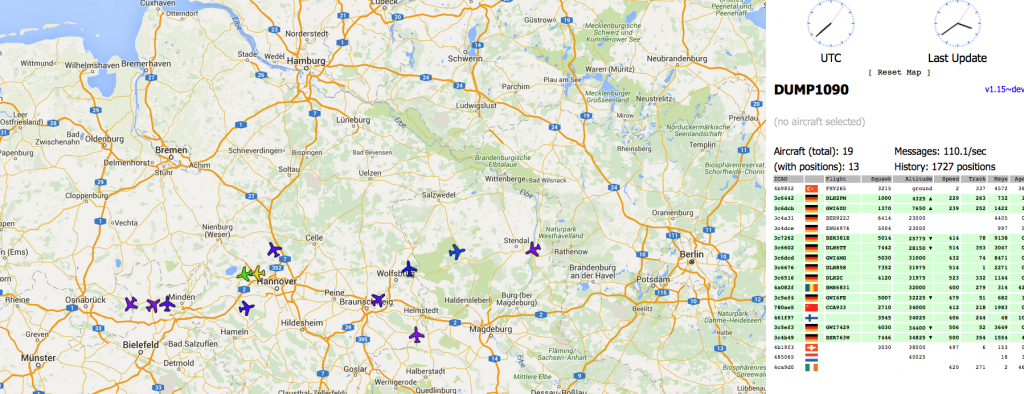Vor einiger Zeit hatte ich schon mal beschrieben wie man die Flugzeugsignale (Transponder) mit dem Raspberry Pi empfängt und nach Flightradar24.com, de.FlightAware.com und Planefinder.net gleichzeitig senden kann. In der Zwischenzeit gibt es Debian mit der Version Jessie und einige neue Versionen der Feed-Software. Hier nun eine Anleitung wie in ca. 1 Stunde alles auf einem Raspberry Pi installiert werden kann. Zuerst einmal ein Architektur Überblick:
Debian Jessi installieren und konfigurieren
|
1 2 3 4 5 6 7 8 9 10 11 12 |
# Minimal image based on Debian Jessie vom March 2016 von https://www.raspberrypi.org/downloads/raspbian/ laden # Auf der SD-Karte installieren sudo dd if=2016-03-18-raspbian-jessie-lite.img of=/dev/rdisk3 bs=1m # Anmelden mit ssh pi@ADRESSE # Passwort raspberry # Auf der Konsole eingeben sudo raspi-config # Speicher erweitern, Passwort ändern, Serielle Schnittstelle aktivieren, Hostname vergeben, Zeitzone auf Berlin .. # Alles aktualisieren sudo apt-get update sudo apt-get upgrade # Nötige libs installieren sudo apt-get install build-essential debhelper librtlsdr-dev libusb-1.0-0-dev pkg-config tcl8.5-dev autoconf python3-dev python-virtualenv libz-dev git tclx8.4 tcllib tcl-tls itcl3 htop |
Dump1090-mutability laden und bauen
|
1 2 3 4 5 6 |
# das Repo von dump1090-mutability in ein eigenes Verzeichnis laden und bauen mkdir dump1090-mutability cd dump1090-mutability/ git clone https://github.com/mutability/dump1090.git cd dump1090/ dpkg-buildpackage -b |
Flightaware laden und bauen
|
1 2 3 4 5 6 7 8 9 |
# das gleiche mit Flightaware cd .. mkdir flightaware cd flightaware/ git clone https://github.com/flightaware/piaware_builder.git cd piaware_builder/ ./sensible-build.sh cd package/ dpkg-buildpackage -b |
Dump1090-mutability installieren
|
1 2 3 |
# dump1090-mutability installieren cd dump1090-mutability sudo dpkg -i dump1090-mutability_1.15~dev_armhf.deb |
Flightware installieren
|
1 2 3 4 5 |
# flightware installieren cd .. cd flightaware/ cd piaware_builder/ sudo dpkg -i piaware_2.1-5_armhf.deb |
Dump1090-mutability konfigurieren
|
1 2 3 4 5 |
# Port für dump1090 anpassen von BEAST_INPUT_PORT="301004,30004" auf "30104" cd ~ sudo vi /etc/default/dump1090-mutability # Änderungen neu laden sudo /etc/init.d/dump1090-mutability force-reload |
Lighttpd Server installieren
|
1 2 3 4 |
# eigenen Server installieren und neu laden und aktivieren sudo apt-get install lighttpd sudo lighty-enable-mod dump1090 sudo /etc/init.d/lighttpd force-reload |
FlightAware konfigurieren und starten
|
1 2 3 4 5 6 7 8 9 10 11 |
# und nun noch die Daten an den vorhandenen FlightAware Account senden an mit (Passwort auf der Konsole eingeben) z.B. sudo piaware-config -user Brachycera -password sudo piaware-config -user <Dein FlightAware LOGIN> -password sudo /etc/init.d/piaware restart # Checken ob alles geklappt hat in der Logdatei tail -f /tmp/piaware.out # Ergebnis z.B. # piaware has successfully sent several msgs to FlightAware! # 21 msgs recv'd from dump1090-mutab; 16 msgs sent to FlightAware # Oder den Status auf der Konsole ausgeben mit: sudo /etc/init.d/piaware status |
Flightradar 24 installieren
|
1 2 3 4 5 6 |
# Flightradar 24 installieren mit diesem Script # aufrufen und die Fragen beantworten z.B e-mail, sharing key, mlat=yes, lan 52.4387, lon 9.7424, Höhe in Fuss der Antenne 183, autoconfig yes sudo bash -c "$(wget -O - http://repo.feed.flightradar24.com/install_fr24_rpi.sh)" sudo service fr24feed restart # Aktuellen Status checken und ausgeben sudo service fr24feed status |
Planefinder installieren
|
1 2 3 4 5 6 7 8 |
# planefinder installieren siehe http://blog.wenzlaff.de/?p=5674 mkdir planefinder cd planefinder/ # auf https://planefinder.net/sharing/client nach der aktuellen Version suchen (jetzt 3.7.20) und hier ersetzen wget http://client.planefinder.net/pfclient_3.7.20_armhf.deb sudo dpkg -i pfclient_3.7.20_armhf.deb # dann auf 127.0.0.1:30053 gehen # und auf dem Reiter Beast die Adresse 127.0.0.1 und Port: 30005 eingeben |
RadarBox 24 installieren
|
1 2 3 4 5 6 7 8 |
# einmalige Installation des Scriptes sudo bash -c "$(wget -O - http://apt.rb24.com/inst_rbfeeder.sh)" # die Ini Datei öffnen und evl. editieren sudo nano /etc/rbfeeder.ini # optional den Key aus der ini Datai anzeigen sudo rbfeeder --showkey # optional den Feeder nach einem Restart autom. starten mit sudo systemctl restart rbfeeder |
Stand sichern (optional, backup, Mac OS X)
Dieser Stand kann nun gesichert werden.
|
1 2 3 4 5 6 7 8 9 10 |
# Zuerest ein sudo shutdown # SD-Karte aus dem Raspberry Pi entfernen # Im Mac die Karte verbinden und schauen wo sie ist diskutil list # ok, bei mir disk3, dann mit dd sichern sudo dd if=/dev/rdisk3 of=/Volumes/Backup-FP/Pi-Home-Backup/pi-flug-fr24-planfinder-server.img # evl. in einer anderen Session schauen wie weit der Prozess ist mit, ps die ID ermitteln ps -Af sudo kill -siginfo ID |
Backup einspielen (optional, restore, Mac OS X)
|
1 2 3 4 5 6 7 |
diskutil list # schauen wo die SD-Karte gemountet ist sudo diskutil unmount /dev/disk3s1 # SD-Karte unmounten sudo dd if=/Volumes/Backup-FP/Pi-Home-Backup/pi-flug-fr24-planfinder-server.img of=/dev/disk4 bs=1m # Image auf SD-Karte kopieren # evl. in einer anderen Session schauen wie weit der Prozess ist mit, ps die ID ermitteln ps -Af sudo kill -siginfo ID |
Antenne berechnen
Wer eine eigene Antenne berechnen und bauen möchte, kann hier schauen.